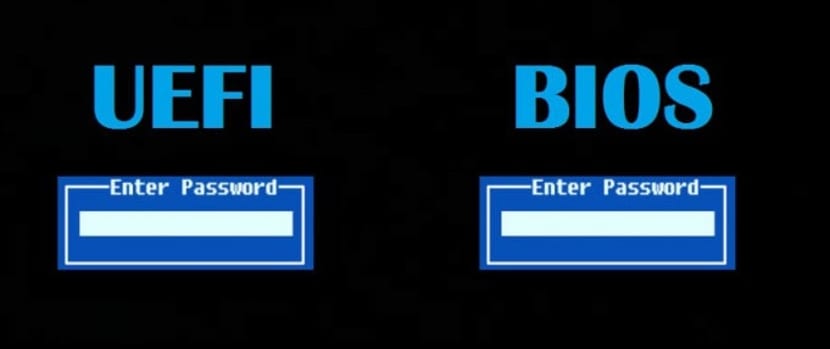
Ця невелика стаття, яку я особисто вважаю важливою для новачків Linux, тому вона присвячена новачкам, оскільки мені подобається, що багато хто колись був новою для Linux, і я вважаю за добре мати можливість ділитися нею.
Si Ви вирішили встановити дистрибутив Linux на свій комп’ютер І особливо якщо ви збираєтеся це робити вперше, одним із перших сумнівів, що виникають при вході в Linux, є те, як здійснюється установка.
На відміну від Windows, яка піклується про все, Є деякі дистрибутиви Linux, де вам потрібно виконати послідовність кроків, щоб мати можливість встановити Linux на свій комп’ютер, хоча є багато інших, які мають помічників по установці, які про все дбають.
Але добре, якщо ви прийняли рішення про подвійне завантаження Linux з Windows, вкрай необхідно знати, чи є у нас режим завантаження UEFI або BIOS, оскільки це допоможе нам визначитися з типом розділів, який ми будемо мати для Linux.
Без сумніву UEFI набагато перевершує застарілий BIOS, оскільки прихід цього повинен був покрити деякі недоліки застарілого BIOS.
UEFI o Уніфікований розширюваний інтерфейс мікропрограми додана можливість використання дисків розміром більше 2 ТБ і мають архітектуру та контролери, незалежні від центрального процесора.
За модульної конструкції він підтримує віддалену діагностику та ремонт навіть без встановленої операційної системи та гнучкого середовища без ОС, включаючи можливості роботи в мережі.
Переваги UEFI перед застарілим BIOS.
- UEFI швидше ініціалізує ваше обладнання.
- Забезпечте безпечне завантаження, що означає, що все, що ви завантажуєте до завантаження операційної системи, має бути підписане. Це надає вашій системі додатковий рівень захисту від виконання шкідливих програм.
- BIOS не підтримує розділ розміром більше 2 ТБ.
Найголовніше, якщо ви виконуєте подвійне завантаження, завжди рекомендується встановлювати обидві ОС в одному режимі завантаження.
Як дізнатися, чи є у нас UEFI або застарілий BIOS?
У випадку з Windows ми перевіряємо це в розділі "Інформація про систему" на панелі завантаження та в режимі BIOS.
Якщо ви використовуєте Windows 10, ви можете перевірити, використовуєте ви UEFI або BIOS, відкривши Провідник файлів і перейшовши до C: \ Windows \ Panther, всередині папки ми знайдемо та відкриємо файл setupact.log-
У ньому ми будемо шукати наступний рядок.
Detected boot environment
Доцільно використовувати вдосконалений текстовий редактор, наприклад Notepad ++, оскільки файл дещо обширний, і використання блогу приміток для нього може бути недостатньо,
При відкритті файлу ми знайдемо щось подібне:
2017-11-27 09:11:31, Info IBS Callback_BootEnvironmentDetect:FirmwareType 1.
2017-11-27 09:11:31, Інформація IBS Callback_BootEnvironmentDetect: Виявлено середовище завантаження: BIOS
в У випадку з Linux ми маємо два простих способи з’ясувати це, колишній спосіб найпростіше з’ясувати, якщо ви використовуєте UEFI або застарілий BIOS
Соло Ми повинні шукати папку efi, яка повинна знаходитись у наступному шляху "/ Sys / firmware / efi", якщо папки не знайдено, тоді наша система використовує застарілий BIOS.
Тоді як якщо це буде знайдено, тоді наша команда використовує UEFI.
У випадку з Debian, Ubuntu та похідними ми маємо інструмент, який може допомогти нам це дізнатись, Нам потрібно лише встановити пакет efibootmgr, для цього ми повинні відкрити термінал і виконати таку команду:
sudo apt install efibootmgr
Як тільки це буде зроблено, нам просто потрібно ввести таку команду в терміналі:
sudo efibootmgr
Якщо ваша система підтримує UEFI, вона буде генерувати різні змінні. Якщо ні, ви побачите повідомлення про те, що змінні EFI не підтримуються.
Тепер ми знаємо, що ми використовуємо, з усією безпекою ви можете створити свою завантажувальну папку у своєму дистрибутиві Linux, і ви будете знати, які функції у вас є, і ви зможете керувати своїми розділами без серйозних проблем.
Без зайвих сумнівів, я сподіваюся, ця стаття була для вас корисною, і якщо ви хочете, щоб ми поговорили про якусь іншу важливу інформацію для початківців, не соромтеся поділитися нею в нашому розділі коментарів.
Подивитися на BIOS не простіше, до речі, ви не встановлюєте пакети.
я намагався встановити ubuntu 18.04 на acer a315-31-c2cs, і він завжди зависає при встановленні grub
Я не рекомендую встановлювати навіть ці бета-версії, а лише використовувати їх у віртуальних машинах. Це з простої причини, коли вийде стабільна версія, вам доведеться перевстановити.
І частина, яка вас вішає, вам слід перевірити, чи є у вас можливість вимкнути UEFI з вашого BIOS, а інша - у якому розділі встановлюється GRUB.
Ну так, і якщо вам потрібно створити сценарій, і він повинен знати, чи має комп'ютер, на якому він працює, BIOS або UEFI, ви можете зробити щось подібне:
* [-d / sys / firmware / efi /] && echo UEFI || echo BIOS *
Привіт з Малаги (Іспанія)